win10查看系统信息命令方法 win10电脑查看系统信息的命令是什么
在众多操作系统中,win10操作系统以其出色的性能和丰富的功能赢得了广大用户的喜爱。作为一款强大的操作系统,win10操作系统提供了许多实用的命令来帮助用户了解和掌握系统信息。接下来小编就带着大家一起来看看win10查看系统信息命令方法,希望可以帮助到大家。
具体方法:
方法一:使用winver命令查看
1、按Win+R组合键打开运行窗口,输入winver命令,确定或回车执行;
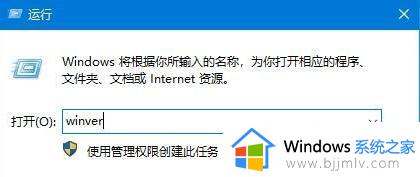
2、这样可以打开关于Windows,查看到win10的版本和OS内部版本;
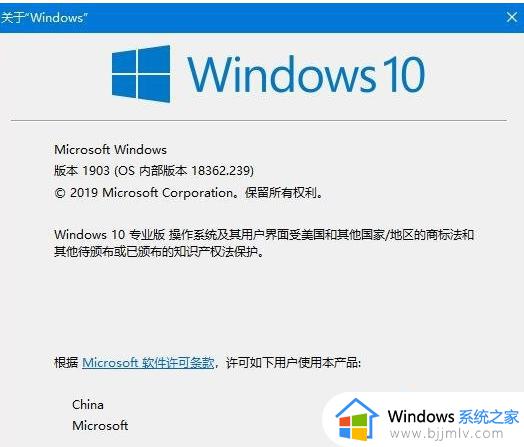
方法二:使用命令行进行查看
1、右键开始菜单,选择管理员身份WindowsPowerShell;
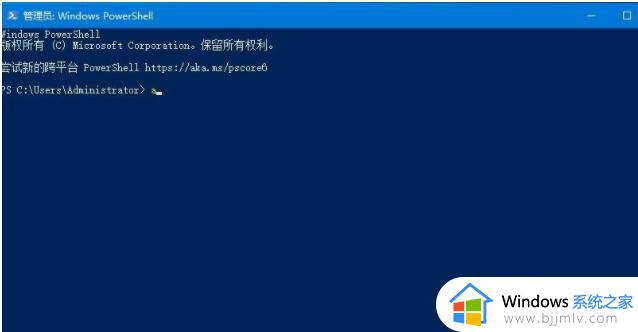
2、输入并回车执行systeminfo | findstr Build命令;
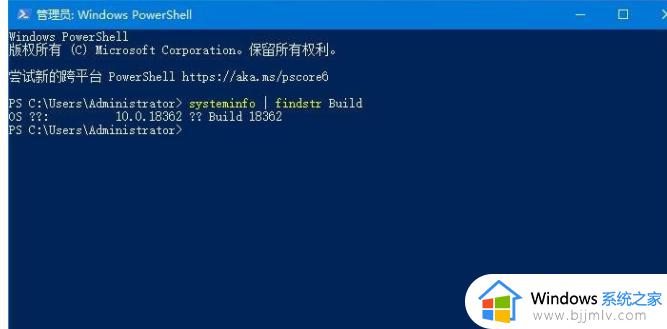
方法三:通过设置来查看
1、按Win+X组合键,或右键点击左下角的开始菜单,在打开的开始菜单隐藏菜单项中,选择设置;
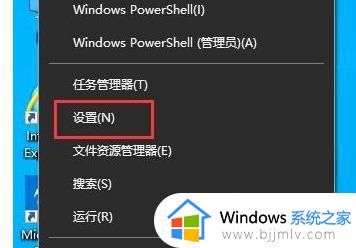
2、按 Win + i 组合键,可以快速打开Windows 设置。搜索框能够查找设置,也可以直接找到并点击更新和安全(Windows 更新、恢复、备份);
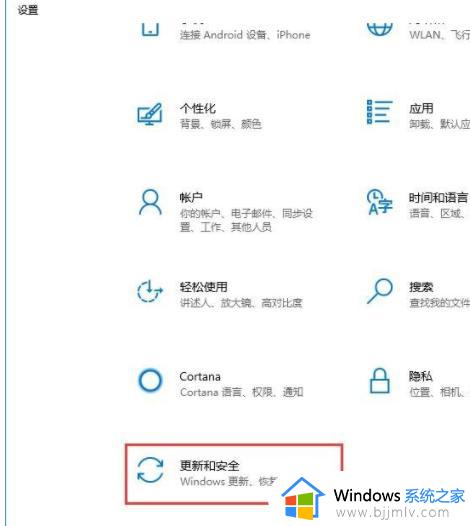
3、更新和安全主页设置窗口中,左侧点击Windows 更新,右侧找到并点击OS 内部版本信息;
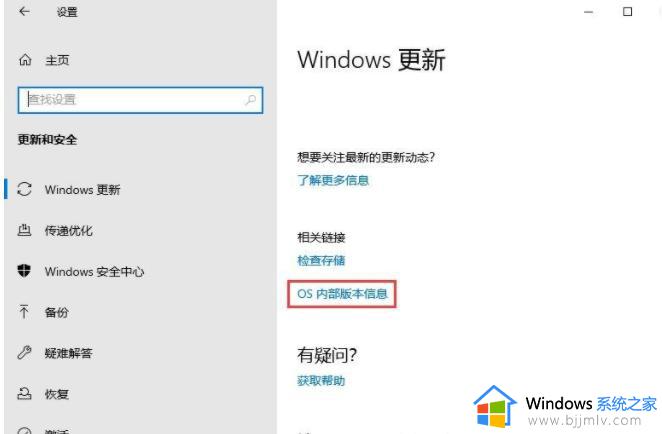
4、Windows规格里就会显示版本号和操作系统版本;
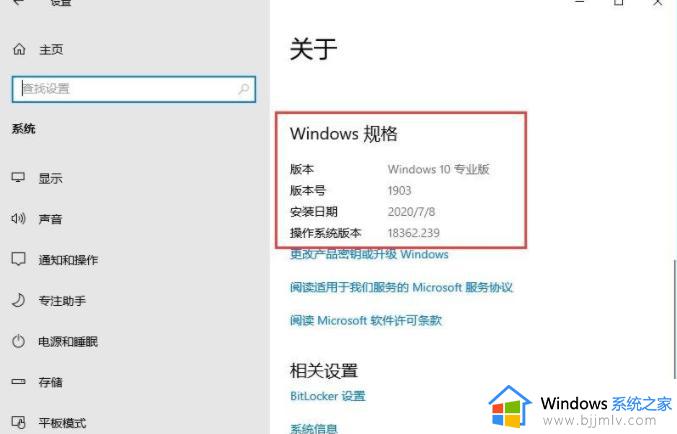
以上全部内容就是小编带给大家的win10查看系统信息命令方法详细内容分享啦,使用win10电脑的小伙伴如果你有需要的话可以跟着小编一起操作。
win10查看系统信息命令方法 win10电脑查看系统信息的命令是什么相关教程
- 如何查看win10系统版本信息 win10怎样查看系统版本信息
- win10查看激活命令方法 win10激活命令查询命令是什么
- win10电脑查看mac地址命令是什么 win10系统如何查看mac 地址
- win10查看内存详细信息在哪 win10系统怎么查看内存条信息
- win10在哪里看激活状态信息 win10系统如何查看激活状态信息
- win10查看固态硬盘信息方法 win10电脑如何查看固态硬盘信息
- win10查看硬件信息的方法 win10如何查看硬件信息
- win10怎么查看硬件信息 如何查看win10硬件信息
- win10查看主板型号命令教程 win10如何使用命令查看主板型号
- win10如何查看电脑电源信息 win10怎么看到电脑电源信息
- win10如何看是否激活成功?怎么看win10是否激活状态
- win10怎么调语言设置 win10语言设置教程
- win10如何开启数据执行保护模式 win10怎么打开数据执行保护功能
- windows10怎么改文件属性 win10如何修改文件属性
- win10网络适配器驱动未检测到怎么办 win10未检测网络适配器的驱动程序处理方法
- win10的快速启动关闭设置方法 win10系统的快速启动怎么关闭
win10系统教程推荐
- 1 windows10怎么改名字 如何更改Windows10用户名
- 2 win10如何扩大c盘容量 win10怎么扩大c盘空间
- 3 windows10怎么改壁纸 更改win10桌面背景的步骤
- 4 win10显示扬声器未接入设备怎么办 win10电脑显示扬声器未接入处理方法
- 5 win10新建文件夹不见了怎么办 win10系统新建文件夹没有处理方法
- 6 windows10怎么不让电脑锁屏 win10系统如何彻底关掉自动锁屏
- 7 win10无线投屏搜索不到电视怎么办 win10无线投屏搜索不到电视如何处理
- 8 win10怎么备份磁盘的所有东西?win10如何备份磁盘文件数据
- 9 win10怎么把麦克风声音调大 win10如何把麦克风音量调大
- 10 win10看硬盘信息怎么查询 win10在哪里看硬盘信息
win10系统推荐